电脑用手机当摄像头如何操作?电脑用手机当摄像头的相关操作
时间:2023-03-16 02:34
小伙伴们你们知道电脑用手机当摄像头如何操作呢?今天小编很乐意与大家分享电脑用手机当摄像头的相关操作,感兴趣的可以来了解了解哦。
电脑用手机当摄像头如何操作?电脑用手机当摄像头的相关操作

1、用你的手机连接到要充当摄像头的电脑的网络,确保手机和电脑在一个局域网内。
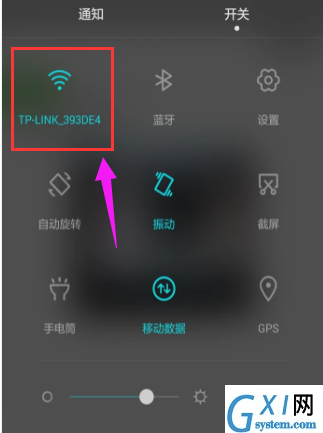
2、电脑搜索“魅色pc客户端”下载并安装。
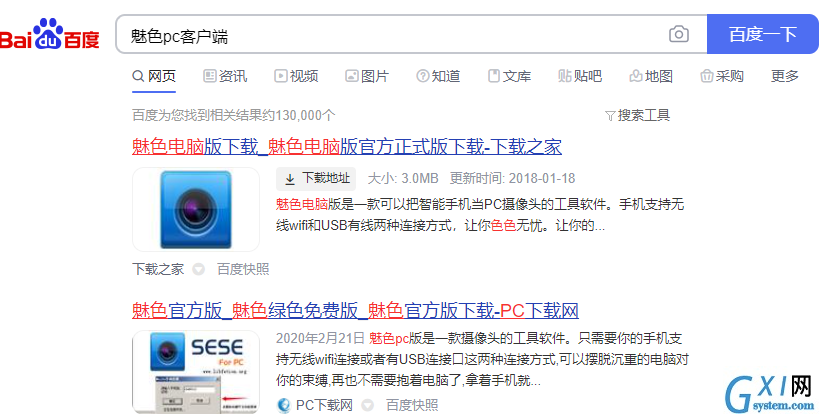

3、手机也用wifi下载一个魅色手机客户端,然后点击安装到手机。
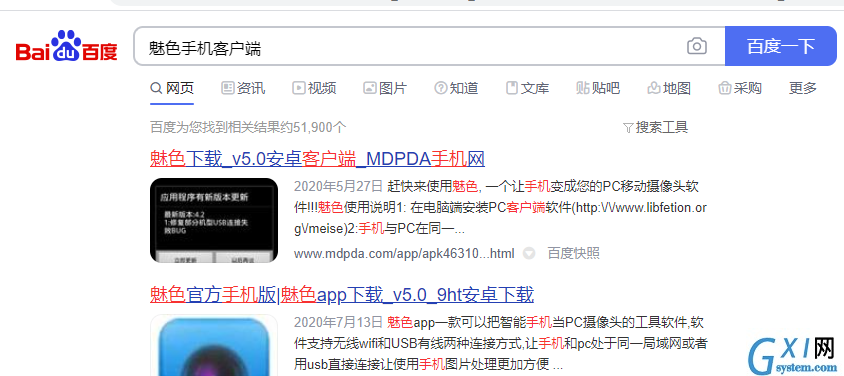
4、打开电脑客户端,点击鼠标右键,在弹出的对话框里点击“无线连接”。

5、然后就会弹出一个对话框,在对话框内输入之前出现在手机左下角的验证码,点击“确定”即可。
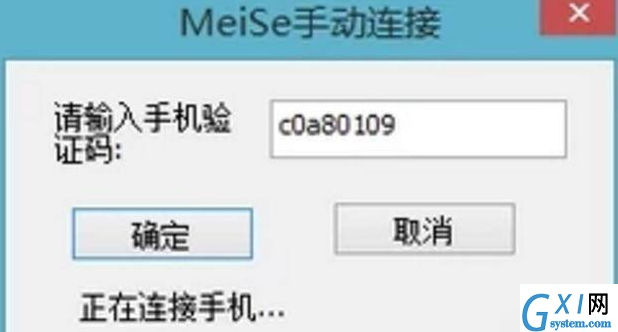
6、等待连接成功后,就可以利用手机充当电脑摄像头了。
以上便是电脑用手机当摄像头的方法,希望能帮到大家。



























